
Hoe koppel je de Logitech G435 via bluetooth aan je pc of telefoon?
Logitech G435 verbinden in 2 stappen

Volg deze 2 stappen en koppel je Logitech G435 via bluetooth.
Stap 1. Schakel bluetooth in
Stap 2a. Koppel aan smartphone
Stap 2b. Koppel aan pc
Stap 1: schakel bluetooth in

Voordat je de G435 kan koppelen aan je apparaat, is het belangrijk dat je de headset in bluetoothstand zet. Volg de stappen hieronder om de koppeling te beginnen.
-
Zet je G435 aan door de ‘aan’ knop in te drukken.
-
Houd de ’aan’ knop en de ‘mute’ knop 3 seconden ingedrukt.
-
Controleer of het lampje boven de ‘aan’ knop blauw brandt en snel knippert.
Je G435 is nu klaar om gekoppeld te worden aan je gewenste apparaat.
Stap 2a: koppel aan je smartphone
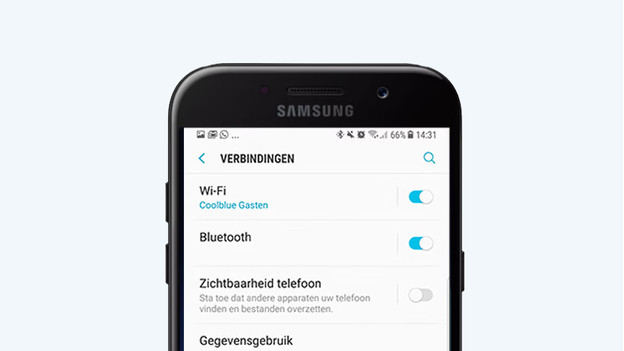
Volg de stappen hieronder om je headset met je smartphone te koppelen.
- Open ‘Instellingen’ op je smartphone.
- Selecteer ‘Bluetooth’.
- Zoek de Logitech G435 op in de lijst van apparaten en druk op ‘Koppelen’.
Kan je de juiste menu’s niet vinden? Dan helpen we je graag verder met het artikel hieronder.
Stap 2b: koppel aan je pc
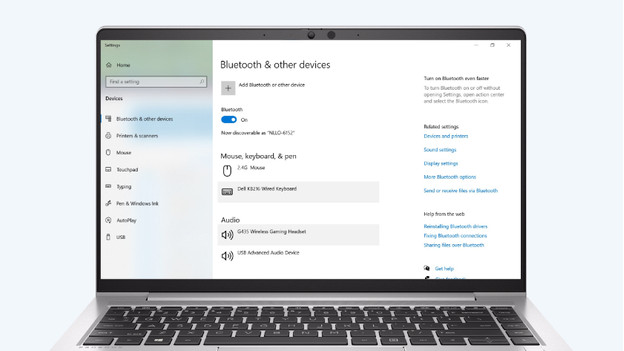
Volg de stappen hieronder om je headset met je pc te koppelen.
- Open ‘Instellingen’ op je pc.
- Selecteer ‘Bluetooth’.
- Zoek de Logitech G435 op in de lijst van apparaten en druk op ‘Koppelen’.


